Напоминания – полезная функция современных смартфонов, которая позволяет не пропустить важные события и задачи. Однако, постоянные оповещения могут быть раздражающими и отвлекающими. Если вы хотите на время отключить напоминания на своем Android устройстве, существуют несколько простых способов сделать это.
Первый способ – это зайти в настройки устройства, найти раздел "Звуки и вибрация" или "Уведомления", и переключить режим на "Не беспокоить". Это позволит временно отключить все звуковые и визуальные уведомления на вашем телефоне или планшете.
Если вы хотите отключить напоминания только отдельных приложений, то следующий способ может быть вам полезен. Зайдите в настройки устройства, выберите "Приложения" или "Уведомления и статус", найдите нужное вам приложение в списке и отключите опции "Уведомления" или "Разрешить уведомления". Теперь данное приложение не будет присылать вам напоминания.
И наконец, вы можете воспользоваться функцией "Не беспокоить" в режиме "Планировщик". В этом режиме вы можете задать определенное время, в течение которого устройство будет находиться в режиме "Не беспокоить", и вам не будут приходить никакие уведомления. Это может быть полезно, например, для ночного сна или во время работы.
Настройки уведомлений
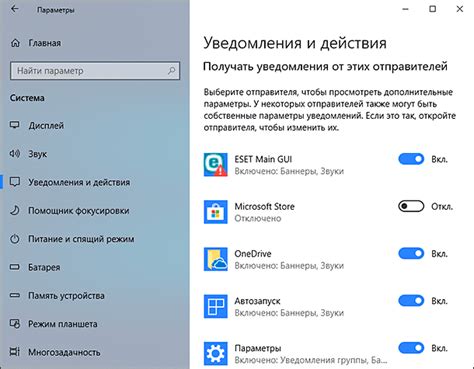
Настройка уведомлений на Android позволяет вам управлять теми сообщениями, которые приходят на ваше устройство. Вы можете изменить настройки для каждого приложения отдельно или общие настройки для всех уведомлений.
Чтобы настроить уведомления на Android, выполните следующие действия:
1. Откройте "Настройки".
На вашем устройстве найдите иконку "Настройки". Обычно она представляет собой шестеренку или схожую с ней иконку. Нажмите на нее, чтобы открыть меню настроек.
2. Найдите "Уведомления".
Пролистайте список настроек и найдите раздел "Уведомления". В разных версиях Android местоположение этого раздела может немного отличаться. Если вы не уверены, где именно находится раздел "Уведомления" на вашем устройстве, воспользуйтесь поиском в меню настроек.
3. Настройте уведомления по вашему усмотрению.
В разделе "Уведомления" вы можете управлять настройками уведомлений каждого приложения на вашем устройстве. Выберите приложение, для которого вы хотите изменить настройки уведомлений, и откройте его меню настроек уведомлений.
В меню настроек уведомлений вы можете включить или отключить уведомления для данного приложения, отрегулировать звук уведомлений, вид уведомления (баннер или значок на панели состояния), а также выбрать, показывать ли уведомления на экране блокировки.
4. Сохраните изменения.
После внесения необходимых изменений в настройки уведомлений выбранного приложения нажмите кнопку "Сохранить" или аналогичную кнопку завершения настроек, чтобы сохранить изменения.
Вы также можете повторить процедуру для каждого приложения, для которого вы хотите изменить настройки уведомлений.
Теперь вы знаете, как настроить уведомления на Android и изменить их параметры под собственные предпочтения. Наслаждайтесь комфортом использования вашего устройства без надоедливых уведомлений, которые не относятся к вашим интересам.
Блокировка уведомлений
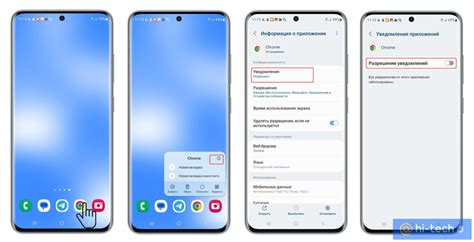
Большинство Android-устройств предлагают возможность блокировки уведомлений от конкретных приложений или даже от всех приложений в целом. Это может быть полезно, если вы хотите отключить все уведомления на некоторое время или если вас беспокоят уведомления от каких-то конкретных приложений.
Чтобы заблокировать уведомления на Android, следуйте этим шагам:
- Зайдите в настройки вашего устройства.
- Найдите раздел "Уведомления" или "Звук и уведомления".
- Выберите "Управление уведомлениями" или "Блокировка уведомлений".
- Найдите нужное вам приложение в списке и переключите его выключатель в положение "Выключено" или "Блокировать".
После этого выбранное приложение не будет отправлять вам уведомления. Вы можете повторить этот процесс для всех приложений, уведомления от которых вы хотите заблокировать.
Обратите внимание, что блокировка уведомлений не отключает уведомления полностью для выбранных приложений. Они все еще будут появляться на экране устройства, но без звука и вибрации. Если вам нужно полностью отключить уведомления, вам придется использовать другие настройки устройства или специальные приложения для этого.
Отключение уведомлений для конкретного приложения

Если вы хотите отключить уведомления для определенного приложения на устройстве Android, вы можете воспользоваться следующими шагами:
- Перейдите в "Настройки" на вашем устройстве Android.
- Прокрутите вниз и найдите раздел "Приложения" или "Управление приложениями".
- Выберите приложение, для которого вы хотите отключить уведомления.
- На странице с информацией о приложении найдите и нажмите на кнопку "Уведомления".
- Вы должны увидеть список различных типов уведомлений, которые может отправлять приложение. Выключите переключатель рядом с нужным типом уведомлений, чтобы отключить их.
Вы можете повторить эти шаги для нескольких приложений, чтобы отключить уведомления для каждого из них по отдельности.
Помните, что после отключения уведомлений для приложения, вы не будете получать уведомления от него. Если вы захотите включить уведомления в будущем, вы можете повторить те же самые шаги и включить нужные типы уведомлений для конкретного приложения.
Отключение уведомлений на указанный период времени
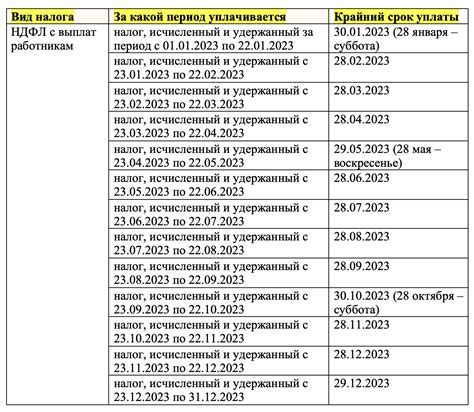
Если вам нужно временно отключить уведомления на своем устройстве Android, вы можете воспользоваться функцией "Не беспокоить". Эта функция позволяет установить определенный период времени, в течение которого уведомления не будут отображаться.
Чтобы включить режим "Не беспокоить" на Android:
- Откройте настройки своего устройства.
- Выберите пункт "Звуки и уведомления".
- Нажмите на "Не беспокоить".
- Установите переключатель "Не беспокоить" в положение "Включено".
- Выберите период времени, на который хотите отключить уведомления. Вы можете выбрать один из следующих вариантов:
- На один час
- На три часа
- На пять часов
- На семь часов
- На 10 часов
- На 12 часов
- На один день
- На два дня
- На неделю
- На произвольный период
После того как вы установите период времени, уведомления на вашем устройстве Android будут временно отключены. Вы все равно будете получать уведомления, но они не будут отображаться на экране и не будут издавать звуковых сигналов. После окончания выбранного периода времени уведомления будут отображаться и звучаться как обычно.
Привилегированные уведомления

Чтобы отключить привилегированные уведомления на Android, выполните следующие шаги:
| Шаг 1 | Откройте настройки устройства |
| Шаг 2 | Выберите "Приложения" или "Управление приложениями" |
| Шаг 3 | Найдите приложение, отправляющее привилегированные уведомления, и нажмите на него |
| Шаг 4 | Откройте раздел "Уведомления" или "Уведомления и действия" |
| Шаг 5 | Отключите привилегированные уведомления, сняв флажок рядом с ними |
После выполнения этих шагов привилегированные уведомления от выбранного приложения больше не будут отображаться на экране вашего устройства.
Обратите внимание, что отключение привилегированных уведомлений может привести к утрате доступа к важной информации или функциональности приложений. Будьте внимательны при отключении уведомлений и ознакомьтесь с возможными последствиями.
Использование сторонних приложений для отключения уведомлений
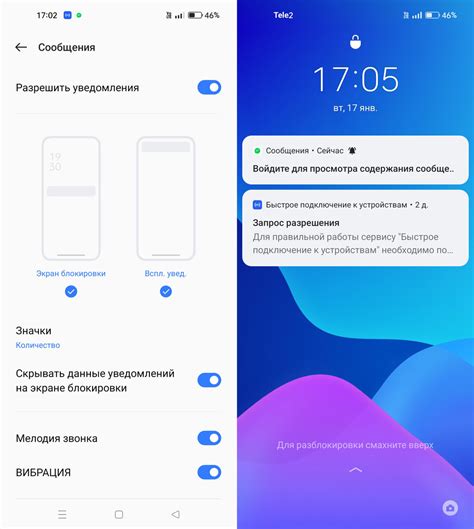
Если встроенные настройки Android не предоставляют достаточных возможностей для отключения уведомлений, вы можете воспользоваться сторонними приложениями. Существует широкий выбор приложений, которые помогут вам контролировать и управлять уведомлениями на вашем устройстве.
Одним из таких приложений является "Do Not Disturb" (Не беспокоить), которое позволяет вам заблокировать все уведомления на определенный период времени или в определенные часы. Вы сможете настроить время блокировки и выбрать, какие приложения и контакты могут все равно присылать уведомления.
Еще одним полезным приложением является "Disable Notifications" (Отключить уведомления), которое позволяет вам полностью отключить уведомления конкретных приложений. Вы можете выбрать, какие приложения не будут присылать уведомления, и они больше не будут беспокоить вас и отвлекать.
Если вы хотите более гибкую настройку уведомлений, вы можете воспользоваться приложением "Notification Blocker" (Блокировка уведомлений). Оно позволяет вам выбирать, какие конкретные категории уведомлений должны быть заблокированы, такие как уведомления о социальных сетях или рекламные уведомления.
Независимо от выбранного приложения, они обычно предоставляют простой и интуитивно понятный пользовательский интерфейс, который позволяет вам легко настроить и управлять уведомлениями на вашем Android-устройстве.